Creación y uso de formas personalizadas en Photoshop CS5
Si quieres añadir algo de estilo personal a su imagen de Creative Suite 5 Photoshop, hacer una forma personalizada e integrarla con una imagen existente.
Conteúdo
- Con una imagen o un documento abierto en blanco, seleccione la herramienta pluma y, a continuación, haga clic en el botón capas de forma en la barra de opciones.
- Haga clic y arrastre con la herramienta pluma para crear una forma ondulada.
- Con aún seleccionado la forma, elija edición: defina de forma personalizada, el nombre de la forma, y haga clic en aceptar.
- Haga clic y mantenga la herramienta rectángulo para acceder al otro vector escondido herramientas- seleccionar la última herramienta, la herramienta forma personalizada.
- Haga clic para seleccionar su encargo shape- haga clic y arrastre en el área de la imagen para crear su forma.
- Para cambiar el tamaño de la forma, elija-edit transformación libre path, pulse ctrl + t (windows) o comando + t (mac), agarra un mango cuadro delimitador y arrastre.
- Experimente con los modos de fusión y opacidad cambia en capas de forma como éste con la película parcialmente transparente.

 Agrandar
AgrandarCon una imagen o un documento abierto en blanco, seleccione la herramienta Pluma y, a continuación, haga clic en el botón Capas de forma en la barra de opciones.
Tal vez te gusta la forma de onda que se ha surgiendo en piezas de diseño en todo el lugar. Vamos a crear esa forma ondulada.
Haga clic y arrastre con la herramienta Pluma para crear una forma ondulada.
No te preocupes por el tamaño de la forma. La forma es el vector, por lo que puede escalar hacia arriba o hacia abajo para el tamaño que necesita sin tener que preocuparse por lo que los bordes dentados. Sólo asegúrese de cerrar la forma (retorno al punto original con el punto final).
Cuando se crea la forma, que se llena con tu color de primer plano. Si lo desea, puede cambiar el color de relleno a un relleno transparente.
Con aún seleccionado la forma, elija Edición: defina de forma personalizada, el nombre de la forma, y haga clic en Aceptar.
Después de guardar su forma personalizada, puede volver a crearlo en cualquier momento.
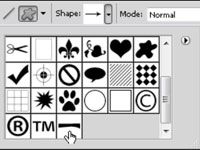
 Agrandar
AgrandarHaga clic y mantenga la herramienta Rectángulo para acceder al otro vector escondido herramientas- seleccionar la última herramienta, la herramienta Forma personalizada.
Cuando se selecciona la herramienta Forma personalizada, una lista desplegable Forma aparece en la barra de opciones en la parte superior de la pantalla.
Tienes un montón de formas personalizadas para elegir, incluyendo el que usted acaba de crear. Si usted acaba de guardar una forma, la suya está en el último cuadrada que tiene que desplazarse hacia abajo para seleccionarlo.
Haga clic para seleccionar su encargo shape- haga clic y arrastre en el área de la imagen para crear su forma.
Usted puede hacer la forma de cualquier tamaño que desee.
Para cambiar el tamaño de la forma, elija-Edit Transformación libre Path, pulse Ctrl + T (Windows) o Comando + T (Mac), agarra un mango cuadro delimitador y arrastre.
Mayús + arrastrar un manejador de esquina para mantener la forma proporcional a medida que cambia su tamaño.

 Agrandar
AgrandarExperimente con los modos de fusión y opacidad cambia en capas de forma como éste con la película parcialmente transparente.
Debido a que una forma se crea en su propia capa, se puede experimentar con diferentes niveles de transparencia y modos de fusión en el panel Capas.
Usted puede copiar y pegar formas directamente desde Illustrator CS5 en Photoshop CS5. Sólo tiene que seleccionar una forma en Adobe Illustrator, seleccione Edición-Copiar, cambiar a la aplicación de Photoshop, y, con un documento abierto, seleccione Edición-Pegar. Aparece un cuadro de diálogo, que le ofrece la oportunidad de colocar su camino como una capa de forma (shape vector), un camino, o píxeles.






